Avec l'authentification unique Xello, les élèves peuvent se connecter à leur compte Microsoft Azure, puis accéder à Xello sans connexion distincte.
Pour configurer l'authentification unique en passant par Azure :
- Suivez le lien vers le portail de gestion Azure : https://portal.azure.com/
- Cliquez sur Répertoire actif Azure, puis sélectionnez Applications d'entreprise.
- Dans le menu du haut, cliquez sur Nouvelle application.
- Cliquez sur Créer votre propre application.
- Attribuez le nom Xello à votre application et assurez-vous que l'option Intégrer toute autre application introuvable dans la galerie est activée. Cliquez sur Créer.
- Cliquez sur 2. Configurez l'authentification unique.
- Cliquez sur la case intitulée SAML.
- Cliquez sur l'icône du crayon à côté de Configuration SAML de base et entrez les valeurs suivantes :
- Identifiant (ID d'entité) : urn:XelloSamlServiceProvider
- URL de réponse (URL Assertion Customer Service) : https://auth.xello.world/saml
- Laissez tous les autres champs définis sur leurs valeurs par défaut, puis cliquez sur Enregistrer.
- Localisez la case intitulée Certificat de signature SAML. À côté de Federation Metadata XML, cliquez sur Télécharger.
- Cela enregistrera un fichier .xml sur votre disque, que vous devrez envoyer par courriel à votre gestionnaire d'intégration.
- Dans le menu de gauche, sous Utilisateurs et groupes, activez l'accès aux élèves et aux éducateurs qui devraient être en mesure d'utiliser Xello.
- Cliquez avec le bouton droit de la souris sur l'icône de Xello ci-dessous, puis enregistrez l'image dans un emplacement facile d'accès.
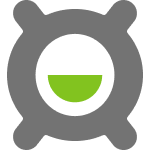
- Dans le menu de gauche, cliquez sur Propriétés, puis sélectionnez Logo pour localiser l'icône de Xello que vous venez d'enregistrer.
- Cliquez sur Enregistrer.
- Assurez-vous d'envoyer le fichier .xml que vous avez enregistré à l'étape 9 à votre gestionnaire d'intégration. Votre gestionnaire d'intégration terminera alors la configuration de l'authentification unique dans Xello et vous fera savoir quand les essais pourront commencer.